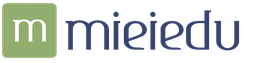Как сделать слайд шоу из фото самостоятельно
Прочитайте статью до конца и поймёте, что не зря потратили время.
Как сделать красивое слайд шоу из фотографий с музыкой? Как сделать профессиональный видео фильм из фотографий? - Этим вопросом как то заинтересовалась и я. Честно скажу, - пересмотрела кучу материала в интернете, провела огромное количество времени по за поиском подходящей для меня программы по созданию слайд шоу а потом и за уроками к этой программе. Программ для создания слайд шоу (видеороликов), разной сложности - существует много.
Да... у программы характеристики не слабые, но простому пользователю. я думаю не понятно о чём тут речь.
Давайте попробуем разобраться. Почему же всё таки именно ProShow Producer

1. Компания PhotoDex
уже много лет работает над своей программой для создания профессиональных слайд шоу.И, как видно по самой программе это удобный инструмент, где есть все функции, которые нужны для создания слайд шоу. Кроме этого разработчики постоянно улучшают и совершенствуют ProShow Producer.
2. Встроенные стили, переходы.
В программе, встроено большое количество стилей для слайдов и переходов между слайдами. Разработчики программы постоянно выпускают дополнительные пакеты стилей и коллекции переходов. Часто такие стили и переходы разработчики раздают бесплатно в рамках различных акций.
3. Поддержка видео.
Программа умеет работать не только с фотографиями, а ещё и позволяет добавлять в слайд шоу видео,что позволяет еще больше расширить ваши возможности и делать по-настоящему красочные и интересные фильмы.(добавление своего видео или футажа). Встроенный видео редактор имеет необходимые функции, такие как обрезка видео, прозрачность цвета.
Футажи (видео вставки) могут быть из платных комплектов, авторские или бесплатные. Футажи изготавливаются в таких программах Adobe Premiere и After Effects. Бесплатные курсы по этим программам:
Уроки Adobe Premiere
Бесплатные уроки After Effect s
4. Звук в слайд шоу.
В Proshow Producer в плане работы со звуком имеется отдельный аудио редактор, в котором есть все необходимые функции, чтобы добиться идеального звучания во время показа слайд шоу. Нарастание и понижение звука, затухание фонового звука во время дополнительного звучания, добавление нескольких звуковых дорожек, запись собственной речи и т.д.
3. Поддержка слоев, масок и прозрачности слоя
В ProShow Producer можно работать со слоями, и каждый кадр слайд шоу может состоять из неограниченного количества слоёв, и каждый слой может двигаться по любой траектории, иметь свою прозрачность и взаимодействовать с другими слоями. Кроме этого в программе есть возможность работы с масками и ключевыми кадрами.
8. Богатые возможности экспорта
Когда ваше слайд шоу готово, его нужно экспортировать в один из популярных форматов. Здесь Proshow Producer также на высоте! Возможность вывести готовый видео файл во множество различных форматов под разные устройства и сервисы. (Например вывод видео сразу на youtube)
9. Создание видео (слайд шоу).
В программе есть несколько режимов работы. В упрощенном режиме вы можете сделать слайд шоу буквально за несколько минут по готовому шаблону. Вам нужно только выбрать стиль оформления слайд шоу, музыку, и указать папку, где лежат фотографии... и слайд шоу готово!
Следующий вариант - это готовые пакеты стилей, проекты и шаблоны не предусмотренные как встроенные в программу. Этот вариант идеально подходит когда у Вас пока еще нет определенных навыков в программе, но есть желание создать качественное, профессиональное слайд шоу - за достаточно короткое время.
Что же такое готовые проекты и шаблоны для создания слайд шоу?
Проще сказать это набор фонов, картинок, фотографий, к которым уже профессионально, по-секундно применены все эффекты и движения для оформления и ваших фотографий. В каждом - уже есть свой стиль и сюжет. Музыкальное сопровождение выполнено профессионально. Но при желании, Вы можете очень легко заменить мелодию на любую другую. И Вам останется лишь заменить место для фото в шаблоне на свои фотографии - вывести видео, в любом формате и Вуаля! Ваше слайд шоу готово!
Проект - шаблон, для создания слайд шоу, Вы сможете использовать сколько угодно раз. Для этого вам нужно просто сохранить копию скаченного архива.
Что такое пакет стилей?
Пакет стилей это стили созданные и собранные по одной тематике и стилю оформления в один комплект. Всё что Вам нужно - это установить стили в программу и применить каждый из них к слайду, затем ставим ваши фотографии в места для фото, добавляем любую музыку, выводим видео и Ваше профессиональное слайд шоу готово! По сути дела - пакет стилей - это тот-же проект или шаблон для слайд шоу, только по частям.Стили так же как и проекты можно использовать сколько угодно раз.
Хотите сделать профессиональное слайд шоу сами? Теперь это просто!
Мои для создания слайд шоув программе ProShow Producer Вы можете
Бесплатно скачать или на моём сайте.
Вы хотите сделать слайд шоу сами? Тогда вперёд!
Ну а программа - ProShow Producer - где же её взять?
Её я вышлю вам бесплатно вместе с приобретённым у меня проектом (шаблоном) и с подробной инструкцией по её установке.
Минимальные требования:
Операционная система: Windows XP, Vista, 7, или 8
Разрешение экрана: 1024 x 768 px
Процессор: 1Ghz+
Оперативная память: 1GB
Видеокарта: 64MB
Поддержка видеокартой DirectX 8.0 или выше
DVD+R/RW/-R/RW привод (если планируется запись слайдшоу на диск)
Место на жестком диске: 70 MB
Программа поддерживает работу и в 32-х, и в 64-битной версии Windows.
Радуйте себя и своих близких!
Так же вы можете заказать у меня изготовление ПРОЕКТА ДЛЯ СЛАЙД ШОУ на любую тематику.
Презентация или слайд-шоу предназначены для того, чтобы ваш доклад был более понятным и наглядным для слушателей. Как ее оформить и что для этого нужно? Обо всем вы узнаете из нашей статьи.
Текст вашего доклада и содержание слайд шоу – не одно и то же! Перечитайте свой доклад, выпишите отдельно тезисы из текста (основные мысли). Желательно, чтобы они были оформлены не сплошным текстом, а структурированы списками, схемами, таблицами, определениями, подтверждались графиками, диаграммами, рисунками. Если изображения скачиваете из Интернета, обратите внимание, чтобы на них не было водяных знаков, чужих подписей и рекламы. В комплект программ Micrisoft Office включена программа Power Point, в которой легко и просто создаются презентации. Нажмите “Пуск”, затем “Все программы”, раскройте папку “Micrisoft Office” и выберите из списка “Micrisoft Office Power Point”. Версия программы несущественно влияет на порядок создания и оформления слайд шоу, однако, следует учесть, что сохранять файл готовой презентации лучше в формате, совместимом Power Point 97-2003, поскольку он прочитается во всех версиях программы. Выберите стиль будущей презентации. Для этого кликните на закладке “Дизайн” и, щелкая по очереди на каждый из предложенных вариантов оформления, определитесь с выбором понравившегося. Если ваша презентация не несет научный или публичный характер (когда внимание слушателей необходимо сконцентрировать на содержании доклада, а не рассеивать на дизайнерские мелочи), можно каждый слайд оформить по-разному. Такой вариант подойдет для подборки фотографий или домашних видео, так как можно подчеркнуть настроение, сезонность или выделить тему отдельного слайда. Не бойтесь создавать много слайдов или ставить их не по порядку. Справа в столбец выстроятся все ваши слайды. Их можно перетащить на другое место, удалить, дублировать. Фоны для слайдов не ограничены этим списком. Кликните на миниатюре слайда правой кнопкой мышки и выберите из меню “Формат фона”. Откроется окно с настройками фонового изображения. Попробуйте установить возможные варианты или загрузите свое изображение из файла в качестве фона. Только обратите внимание, чтобы цвет текста не сливался с картинкой. Изменить цвет фона текстового поля, шрифт или цвет самого текста можно с помощью меню, кликнув правой кнопкой мышки по полю. При создании нового слайда программа вам автоматически выдаст шаблон, на котором написано “Заголовок слайда” и “Текст слайда”. Кликните по любому из них и наберите свой текст. Также по центру слайда видны пиктограммы добавления рисунка, таблицы, диаграммы, клипы. В поле “Заметка к слайду” можете писать свою речь. Это ваша шпаргалка, которую слушатели при показе слайд шоу не увидят. Если вы хотите, скажем, вставить в слайд две фотографии с подписями к ним, можно выбрать подходящий для этого случая макет. После того, как всю необходимую информацию вы оформили на слайдах, вырезали всю “воду” и оставили лишь самое важное, а также выстроили слайды в нужной последовательности, пришло время добавить анимацию. Для этого активируйте закладку “Анимация” и выберите понравившуюся (справа от миниатюр эффектов есть скрол: выбор гораздо шире, чем кажется на первый взгляд). Опять же, если презентация научная, установите галочку “применить ко всем слайдам”, чтобы эффекты не отвлекали от сути доклада.Слайд-шоу из фотографий с музыкой? Подробный урок о том, как сделать слайд-шоу бесплатно, быстро и красиво за 10 шагов. Фото-презентацию будем создавать в Proshow Producer 7. Можно добавить видео, текст и стильные эффекты.
Теперь давай перейдем во вкладку «Эффекты» и выберем подходящие эффекты появления, показа и скрытия нашей надписи. Делается это в блоке Поведение надписи.

При помощи кнопки browse очень удобно просматривать все эффекты. Настоятельно рекомендую пользоваться.

ШАГ 9. Слайд с видео
В Proshow Producer в своем слайд-шоу можно использовать не только фотографии, но и виде! Конечно же, смонтировать большой фильм тут будет проблематично, но вставить короткие ролики будет очень кстати. Принцип работы с видео практически такой же, как и с фото. Берешь, да и перетаскиваешь видео-файл в пустой слайд. Но тут придется подождать. Мой ролик до 4-х минут подгружался в программу около 10 минут. Я успела разогреть обед J

Когда файл будет готов к работе, его можно будет просмотреть в программе вместе с создаваемым тобой слайд-шоу. Можно оставить все без изменений, но все же ты должен знать, что видео, как и фото, можно масштабировать, поворачивать, всячески корректировать и + обрезать. У меня есть отдельный по этому поводу.
Но я тебе коротко покажу, как это сделать.
Двойным щелчком по слайду с видео открываем Параметры слоя – Параметры слайда – Обрезка.

При помощи флажков и инструментов просмотра выбираешь желаемый фрагмент видео для показа. Иногда для более точного выбора кадра полезно пользоваться ползунком масштаба. Когда все готово, нажимаешь «ОК».

Забыла совсем на скриншотах показать, поэтому объясню на словах. После того, как ты добавил ролик на панель, время этого слайда будет равно времени видео-файла. Если ты обрезал видео, рекомендую или вручную поменять время слайда или поставить галочку здесь: Параметры слайда –Параметры слоя – Параметры видео - Слайд (Время видео для слайда). Вот и все.
Полезно: У меня есть статья о том, как применять стили к видео и использовать футажи (фоновое видео под фото) в шестой версии программы, но ничего в этом плане нового в семерочке не появилось, поэтому урок актуален, можешь .
ШАГ 10. Сохраняем слайд-шоу на компьютер
В процессе работы над слайд-шоу нужно периодически сохранять презентацию. Особенно в тех случаях, если ты не успел ее закончить. Для этого идем в Файл – Сохранить как… и сохраняем, дав понятное название и запомнив, куда сохранил. Имей в виду, ты сохранил не готовое видео, а рабочий файл, к которому можно будет вернуться позже.

Пока ты работаешь над своим слайд-шоу, удалять или перемещать фото, музыку и видео в другое место на компьютере не рекомендую.
Когда работа над слайд-шоу завершена, его нужно экспортировать из программы в готовый видео-ролик. Для этого переключаемся в окно «PUBLISH» Верхний правый угол программы. И в разделе «Форматы публикации» выбираем нужный формат. Например «Video for Web, Devices…» (Видео для Веб, Девайсов и Компьютера). Нажимаем «create».

Выбираем разрешение и нажимаем на «Создать», даем название и запоминаем куда сохраняем.

Потребуется некоторое время на создание готового видео-ролика. Нужно подождать. Слайд-шоу из фотографий продолжительностью до 5 минут у меня создается где-то минут 20. К слову, есть у мня короткий видео-урок о том, рекомендую посмотреть.

Как добавить несколько музыкальных композиций
Чтобы добавить вторую (третью и т.д.) музыкальную дорожку, нужно просто перетащить ее на звуковую панель (как и первую).

Для редактирования звуковых дорожек мы обычно ходим сюда: Презентация – Музыка презентации… Или, как альтернативный вариант, дважды щелкаем по звуковой дорожке под слайдами.

Композиции можно менять местами при помощи стрелочек в блоке «Звуковые дорожки».
Как обрезать песню в Proshow Producer
Чтобы обрезать музыку, нам нужно попасть в окно «Звуковые дорожки».
Выбери ту дорожку, которую нужно обрезать и нажми на кнопку «Нарастание и понижение звука».

Здесь, при помощи флажков и инструментов проигрывателя выдели фрагмент, который хочешь оставить. Затем нажми «Ок»

Как сделать плавное затихание музыки в конце слайд-шоу
В окне «Звуковые дорожки» используй функцию «Понижение громкости в конце презентации».

Как изменить фон презентации
По умолчанию фон презентации будет черный. Чтобы заменить его на любой другой цвет или изображение, нужно пройти в: Презентация – Фон презентации. Можно задавать индивидуальный фон для каждого отдельного слайда в окне «Параметров слайда» в разделе «Background».
Ключевые слова:
слайд из фотографий, слайд шоу из фотографий, слайд шоу бесплатно, фото презентация, слайды из фотографий с музыкой, как сделать слайд, создание слайдов, слайд шоу с музыкой бесплатно, видео слайд, программа для слайд-шоу, proshow producer 7